Êtes-vous fatigué d’essayer de regarder votre contenu Showtime préféré sur un petit écran ? Vous aimeriez pouvoir profiter de vos émissions de télévision, films et documentaires préférés sur un écran plus grand sans avoir à suivre des étapes compliquées ? Si vous possédez une Smart TV LG, vous avez de la chance.
En quelques étapes simples, vous pouvez rapidement obtenir l’application Showtime sur votre LG Smart TV et profiter des avantages d’un écran plus grand. Heureusement, elle est disponible dans le LG Content Store. Mais vous pouvez également utiliser AirPlay sur votre iPhone pour regarder Showtime. C’est une bonne chose de pouvoir choisir la manière qui vous convient le mieux.
Commençons donc par voir comment vous pouvez regarder Showtime sur la Smart TV de LG.
Comment regarder SHOWTIME sur LG Smart TV
Pour obtenir l’application Showtime sur votre LG Smart TV, vous devez d’abord vous assurer que votre TV est connectée à Internet. Suivez ensuite les étapes suivantes :
- Appuyez sur le bouton Home de votre télécommande et accédez à LG Content Store.
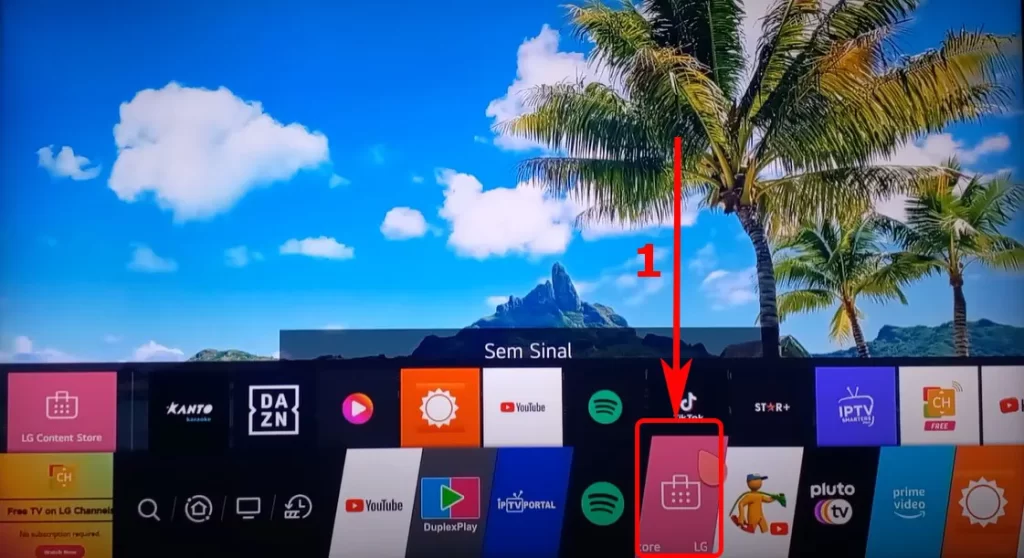
- Utilisez l’option de recherche pour trouver l’application Showtime.
- Sélectionnez-la et cliquez sur Télécharger ou Installer. Le téléchargement et l’installation de l’application commenceront automatiquement.
Une fois l’application Showtime installée sur votre LG Smart TV, vous pouvez la lancer et vous connecter à votre compte Showtime à l’aide de votre nom d’utilisateur et de votre mot de passe. Si vous n’avez pas de compte Showtime, vous pouvez en créer un sur le site Web de Showtime.
Comment activer SHOWTIME sur LG Smart TV ?
Si vous êtes déjà abonné à Showtime et que vous souhaitez l’activer sur votre téléviseur, voici comment procéder :
- Lancez l’application Showtime sur votre LG TV et accédez à n’importe quel programme.
- Sélectionnez ensuite Play ou Activate dans le menu Settings.
- Un code doit s’afficher sur l’écran de votre téléviseur.
- Ensuite, visitez showtimeanytime.com/activate et entrez le code.
- Appuyez sur Soumettre.
Si vous ne vous êtes pas encore connecté à Showtime, vous devrez utiliser les informations d’identification de votre fournisseur de télévision ou de votre compte de service de streaming, telles que votre nom d’utilisateur et votre mot de passe, pour vous connecter.
Comment regarder SHOWTIME sur LG Smart TV en utilisant AirPlay
Si vous avez installé Showtime sur votre iPhone ou iPad, vous pouvez utiliser AirPlay pour le regarder sur votre LG Smart TV. Mais vous devez vous assurer que votre téléviseur prend en charge AirPlay. Votre téléviseur et votre appareil Apple doivent également être connectés au même réseau Wi-Fi.
Une fois que vous êtes prêt, procédez comme suit :
- Allumez votre LG TV et ouvrez Showtime sur votre iPhone ou iPad.
- Lancez la lecture de n’importe quel contenu Showtime.
- Sur l’écran de lecture, vous devriez voir l’icône AirPlay. Tapez dessus.
- Choisissez votre LG Smart TV dans la liste.
- Le contenu de votre iPhone ou iPad devrait maintenant s’afficher sur l’écran de votre LG TV.
Remarque : Si vous avez un téléviseur compatible et que vous ne voyez pas l’option AirPlay, assurez-vous de mettre à jour le micrologiciel de la Smart TV de LG.
Comme vous pouvez le constater, LG a pris soin de ses téléspectateurs et a fait en sorte que regarder Showtime sur leur Smart TV soit un jeu d’enfant. Alors, profitez-en !










